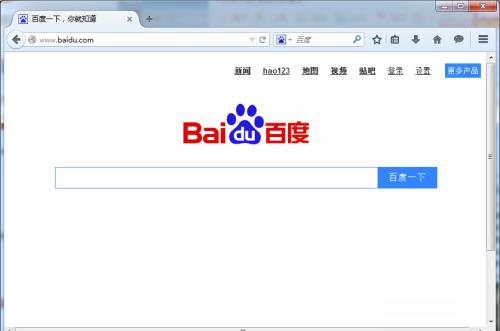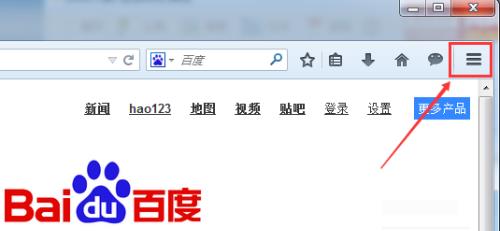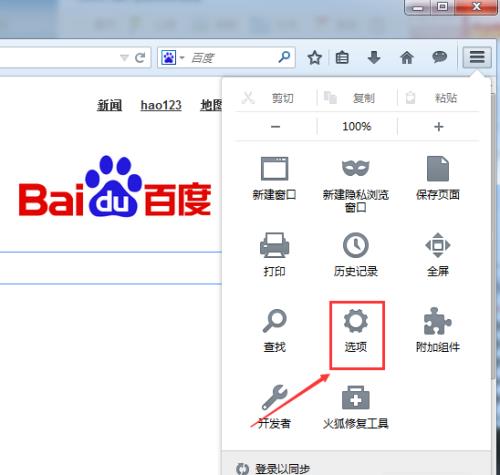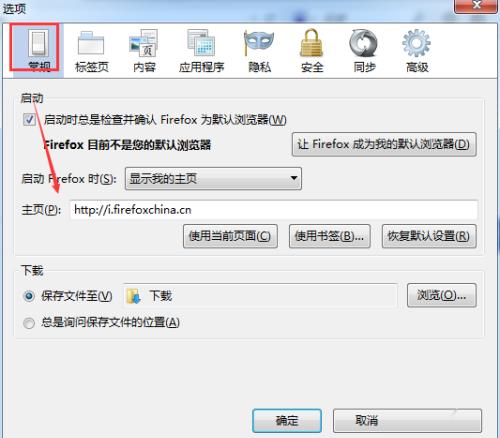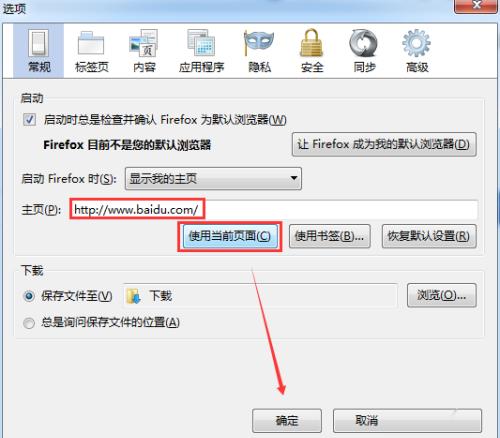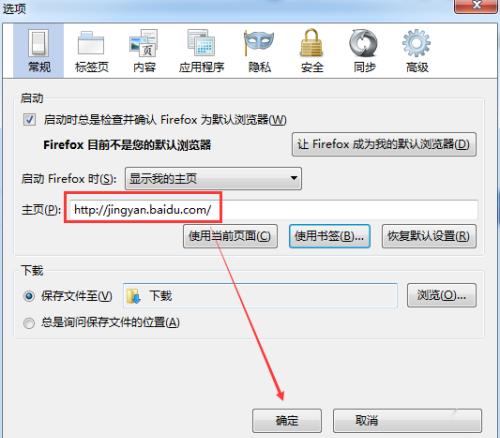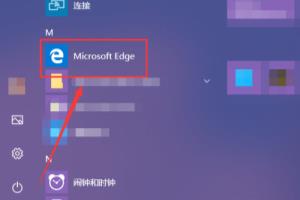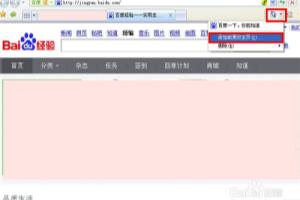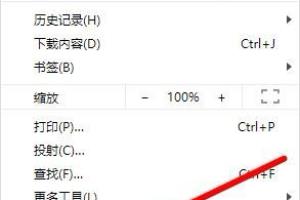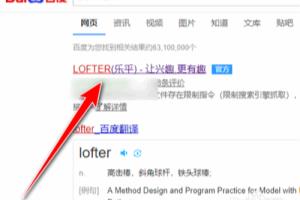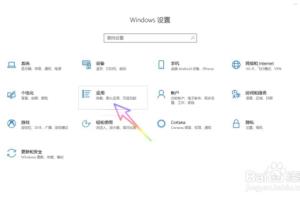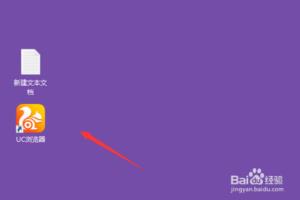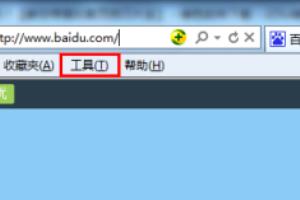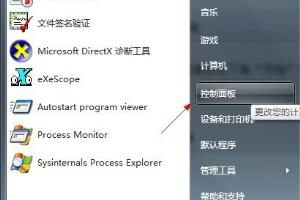火狐浏览器主页怎么设置
1、在设置火狐浏览器主页之前,我们先打开要设置为火狐浏览器主页的网页。方便后面设置主页,这是一个小技巧哈。如下图所示。
2、打开要设置主页的网页后,点击火狐浏览器右上角的“三”图标,如下图所示。
3、然后在弹出菜单里点击选项,如下图所示。
4、在打开的选项对话框里,在常规选项卡里,就可以看到火狐默认的主页,如下图所示。
5、在主页下面,直接点击“使用当前页面”按钮就可以设置火狐浏览器主页了,这是我之前为什么要先打开网页的原因了,点击后,主页地址就变了。最后点击确定,如下图所示。
6、也可以点击使用书签,点击后弹出设置主页对话框,选择要设置为火狐浏览器主页的书签,然后点击确定,如下图所示。
7、设置好后,主页地址就会变了,然后点击确定,如下图所示。